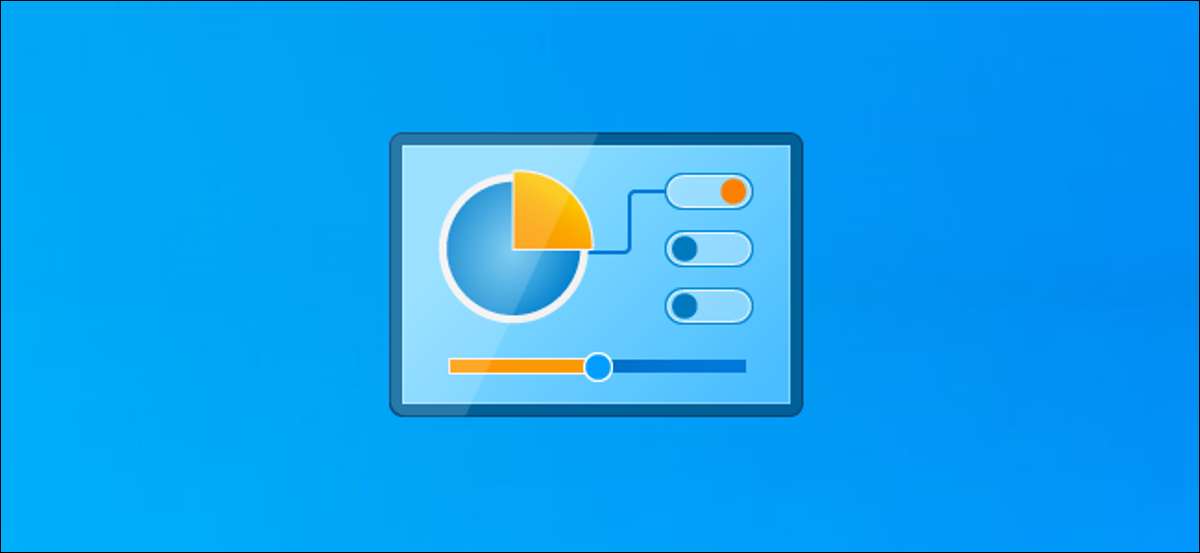
コントロールパネルのマイクロソフト軸の話がある間、 もうすぐどこにも行きません 。一部の重要な設定は、Windows 10の[Classic Control]パネルにのみ見つかりません。それらは設定アプリにはありません。コントロールパネルを開くことができる13の方法があります。
スタートメニューを検索してください
Windows検索とも呼ばれるスタートメニューの検索機能を使用して、PC上のあらゆるアプリケーションを検索できます。タスクバーの左側の検索ボックスで、「コントロールパネル」と入力してください。検索結果の[コントロールパネル]をクリックして起動します。矢印キーを使用して選択して「Enter」を押すこともできます。
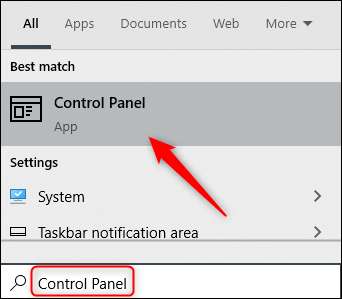
関連している: 狩猟をやめて見つけ始める!
タスクバーにそれをピンにする
Windowsを使えます タスクバーへのPINアプリ すばやくアクセスできます。この記事のいずれかのメソッドを使用してコントロールパネルを起動してからタスクバーにピンを付けます。
これを行うには、コントロールパネルを起動し、タスクバーのアイコンを右クリックしてから、永久に保持するために「タスクバーに固定する」を選択します。その後、ショートカットアイコンをドラッグアンドドロップでき、タスクバー上で好きな場所に配置できます。
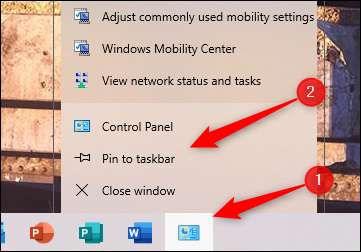
スタートメニューをクリックしてください
スタートメニューからコントロールパネルを開く方法は3つあります。 1つ目はAppsリストからです。 [スタート]ボタンをクリックし(またはWindowsキーを押します)、アプリのリストを下にスクロールし、[Windowsシステム]をクリックしてフォルダを開き、[コントロールパネル]をクリックします。
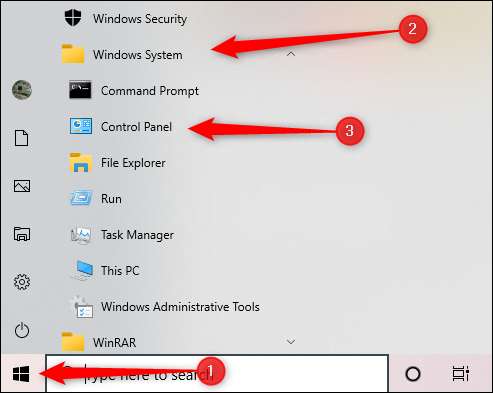
[スタート]メニューの右側にある[固定タイル]セクションにショートカットを追加することもできます。これを行うには、[スタート]メニューを開きます。[検索]ボックスに「コントロールパネル」と入力します(または[アプリケーション]リストで見つけてください)、検索結果のコントロールパネルのショートカットを右クリックし、[PINを起動する]をクリックします。
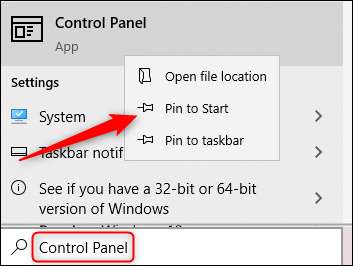
コントロールパネルのショートカットタイルが[スタート]メニューの[固定タイル]セクションに表示されます。クリックしてコントロールパネルを起動します。

コルタナに尋ねる
あなたのPCにマイクがある場合は、できます コルタナに尋ねる ファイルエクスプローラを開く。そのためには、タスクバーのCortanaアイコン(丸)をクリックしてください。

コントロールパネルの音声コマンドは少し異なります。通常、コルタナを通してアプリを開きたいときは、「[アプリ名]を開く]と言っています。しかし、あなたが「オープンコントロールパネル」と言ったら、エラーが発生します。
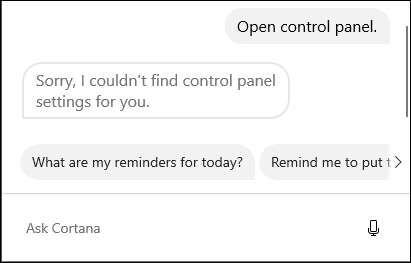
コルタナでコントロールパネルを起動するには、マイクアイコンをクリックして「コントロールパネル」と言ってください。コルタナはコントロールパネルを起動します。
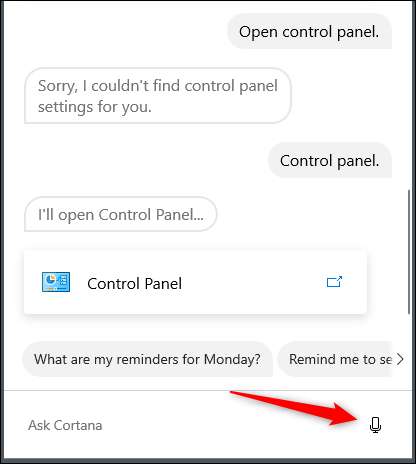
マイクがない場合は、「コントロールパネル」をASK Cortanaテキストボックスに入力することもできます。
[設定]検索ボックスを使用してください
スタートメニュー検索でコントロールパネルを見つけることができますが、設定ウィンドウでそれを検索することもできます。設定ウィンドウが開いている場合
設定(キーボードのWindows + Iを押すと開くことができる)で、ウィンドウ上部の検索ボックスをクリックし、「コントロールパネル」と入力し、「コントロールパネル」の検索結果をクリックします。
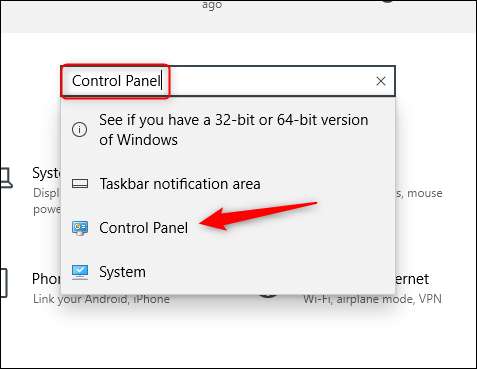
デスクトップショートカットを作成します
コントロールパネルへの速いアクセスのために、あなたはできます デスクトップショートカットを作成します 。これを行うには、画面の左下隅にあるスタートボタンをクリックします。

[アプリ]リストで、スクロールして[Windowsシステム]をクリックします。サブメニューで、「コントロールパネル」をクリックしてデスクトップします。右側の固定されたアプリタイルからコントロールパネルをドラッグアンドドロップすることもできます。
ファイルエクスプローラのアドレスバーメニューを使用します
ファイルエクスプローラのアドレスバーからコマンドプロンプトを開くこともできます。まず、ファイルエクスプローラを開く - Windows + Eを押すとすぐに開くことができます。ウィンドウ上部のアドレスバーの「このPC」の左側にある矢印をクリックし、メニューの「コントロールパネル」を選択します。
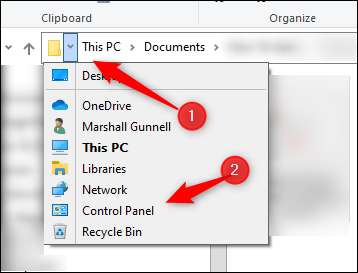
タスクバーにツールバーを追加します
タスクバーにデスクトップメニュー(「ツールバー」)を追加することもできます。これを行うには、タスクバーの空のスペースを右クリックし、「ツールバーの上にカーソルを合わせる」、サブメニューから「デスクトップ」をクリックします。
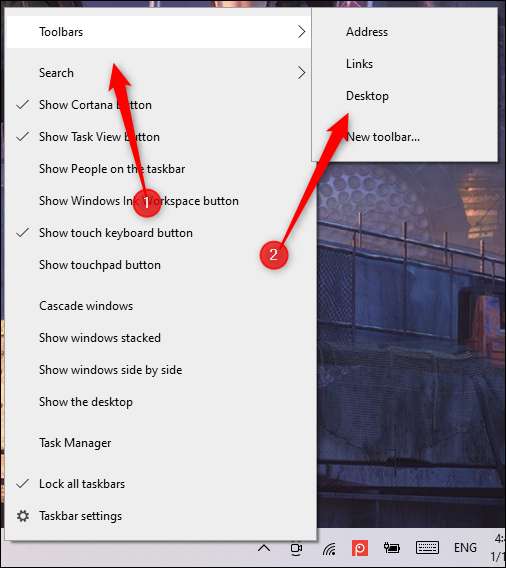
デスクトップツールバーがタスクバーの右側に通知領域のアイコンの左側に表示されます。 2つの右矢印でアイコンをクリックしてから、メニューからコントロールパネルを開きます。
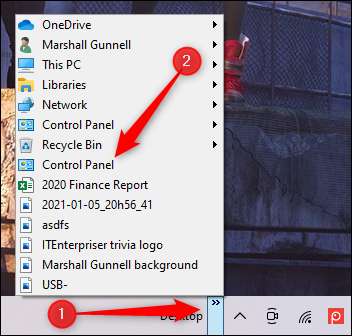
コントロールパネルのEXEファイルを実行します
デフォルトでは、WindowsはコントロールパネルのEXEファイルをC:\ Windows \ System32に保存します。
それを見つけるには、ファイルエクスプローラを起動し、C:\ Windows \ System32に移動します。 Long Listで "Control.exe"を見つける - 右側のペインをクリックしてその名前を入力してスキップすることができます。ショートカットをダブルクリックしてコントロールパネルを開きます。
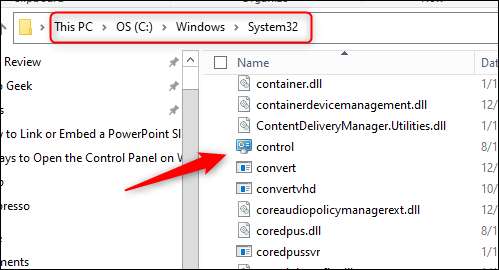
タスクマネージャから実行します
タスクマネージャは、アプリやプロセスとパフォーマンスを監視するだけではありません。そこからアプリを起動することもできます。このようにコントロールパネルを起動するには、Ctrl + Shift + Escキーを押すか、タスクバーを右クリックして「タスクマネージャ」を選択します。 タスクマネージャを開きます 。 「ファイル」をクリックして「新しいタスクを実行する」を選択します。

[新しいタスクの作成]ウィンドウが表示されます。 [開く]ボックスに「コントロールパネル」と入力し、[OK]をクリックしてコントロールパネルを起動します。
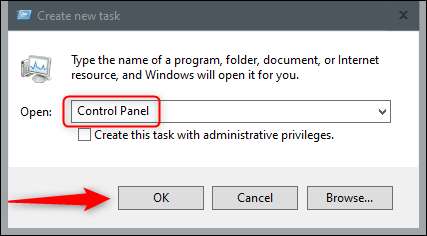
実行ウィンドウを使用してください
実行ウィンドウを使用してコントロールパネルを起動することもできます。 Windows + Rを押して実行ウィンドウを開きます。 [開く]ボックスに「コントロールパネル」と入力し、「OK」をクリックして開きます。
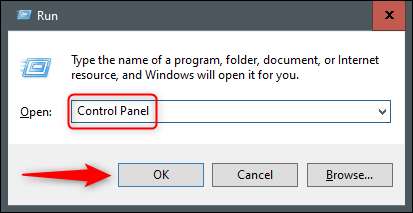
コマンドプロンプトでコマンドを実行します
コマンドプロンプトから、コントロールパネルを含むPC上のほとんどすべてのアプリを起動できます。これを行うには、Windows検索ボックスに「CMD」と入力してから、検索結果から「コマンドプロンプト」を選択します。 それを開く 。

コマンドプロンプトで、このコマンドを入力してEnterキーを押します。
コントロールパネル

コントロールパネルが開きます。
PowerShellでコマンドを実行します
PowerShellからコントロールパネルを起動することもできます。これを行うには、「Windowsの検索」ボックスに「PowerShell」と入力してから、検索結果から「Windows PowerShell」を選択します。 PowerShellウィンドウを開く 。 (Windows + Xを押すか、[スタート]ボタンを右クリックして[Windows PowerShell]を選択して開きます。)

PowerShellで、次のコマンドを入力し、Enterキーを押してコントロールパネルウィンドウを開きます。
コントロールパネル
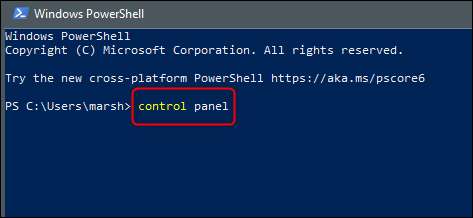
Windows 10は一般的なタスクを実行するためのさまざまな方法で梱包されています。たとえば、さまざまな方法があります。 ファイルエクスプローラを起動します 又 コマンドプロンプトウィンドウを開きます 、 また あなたのPCをロックしてください 。あなたとあなたのワークフローに最適なものを見つけるためにすべてのオプションをすべて探索してください。







